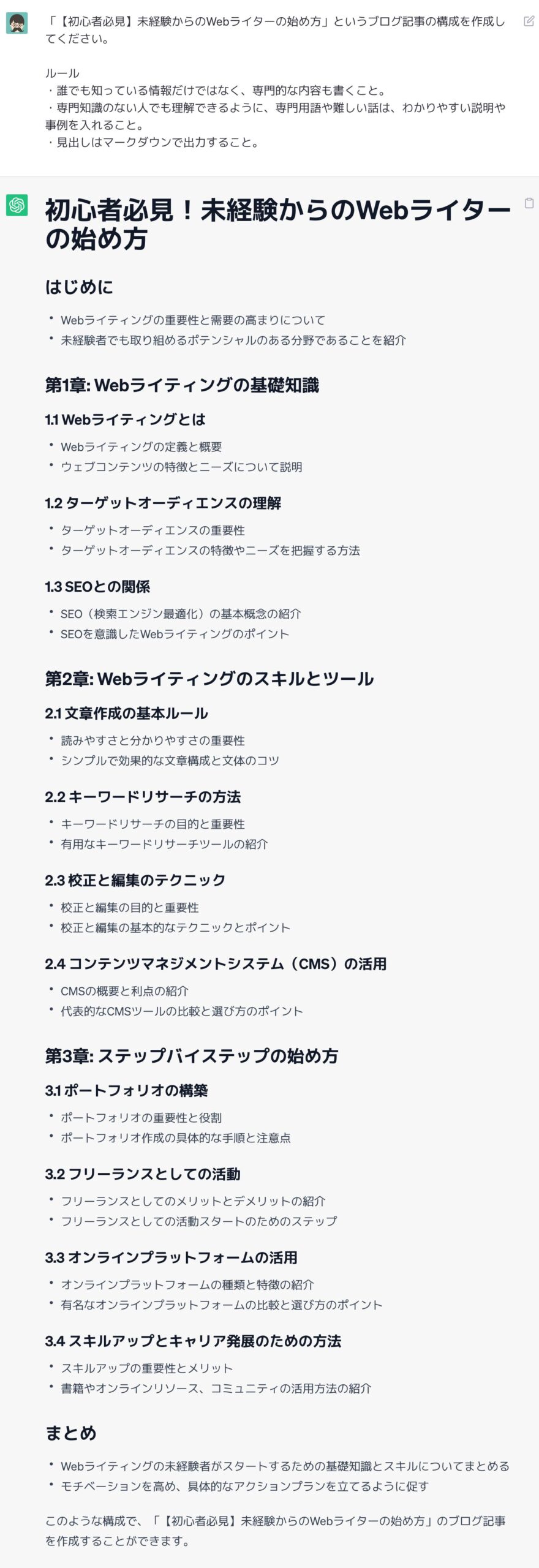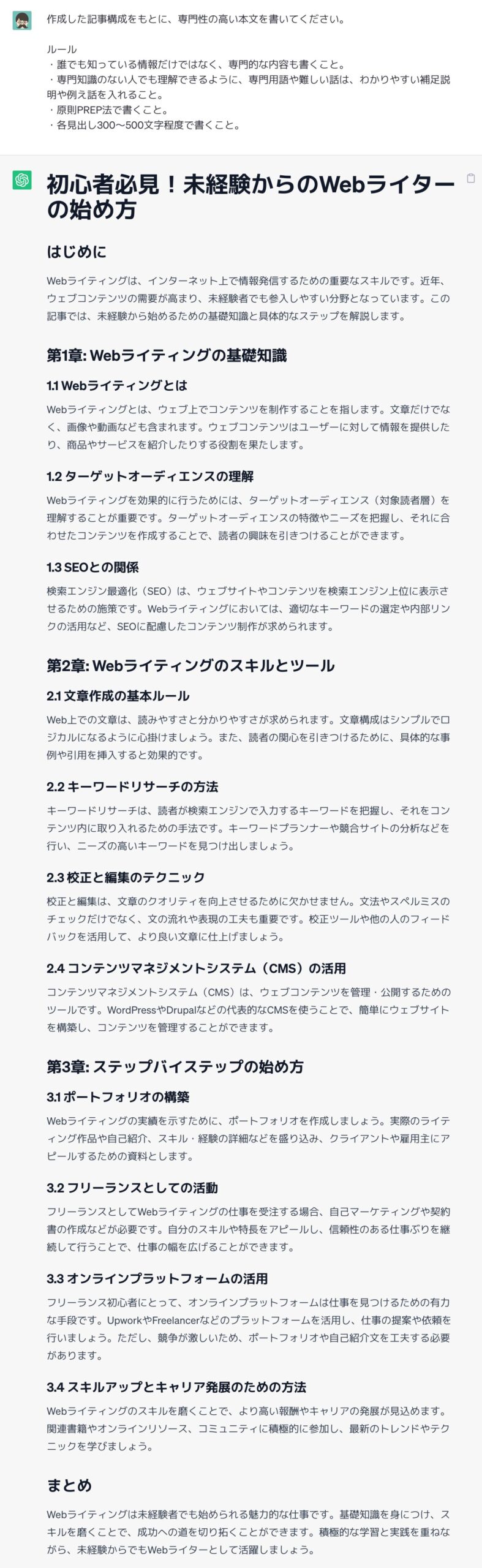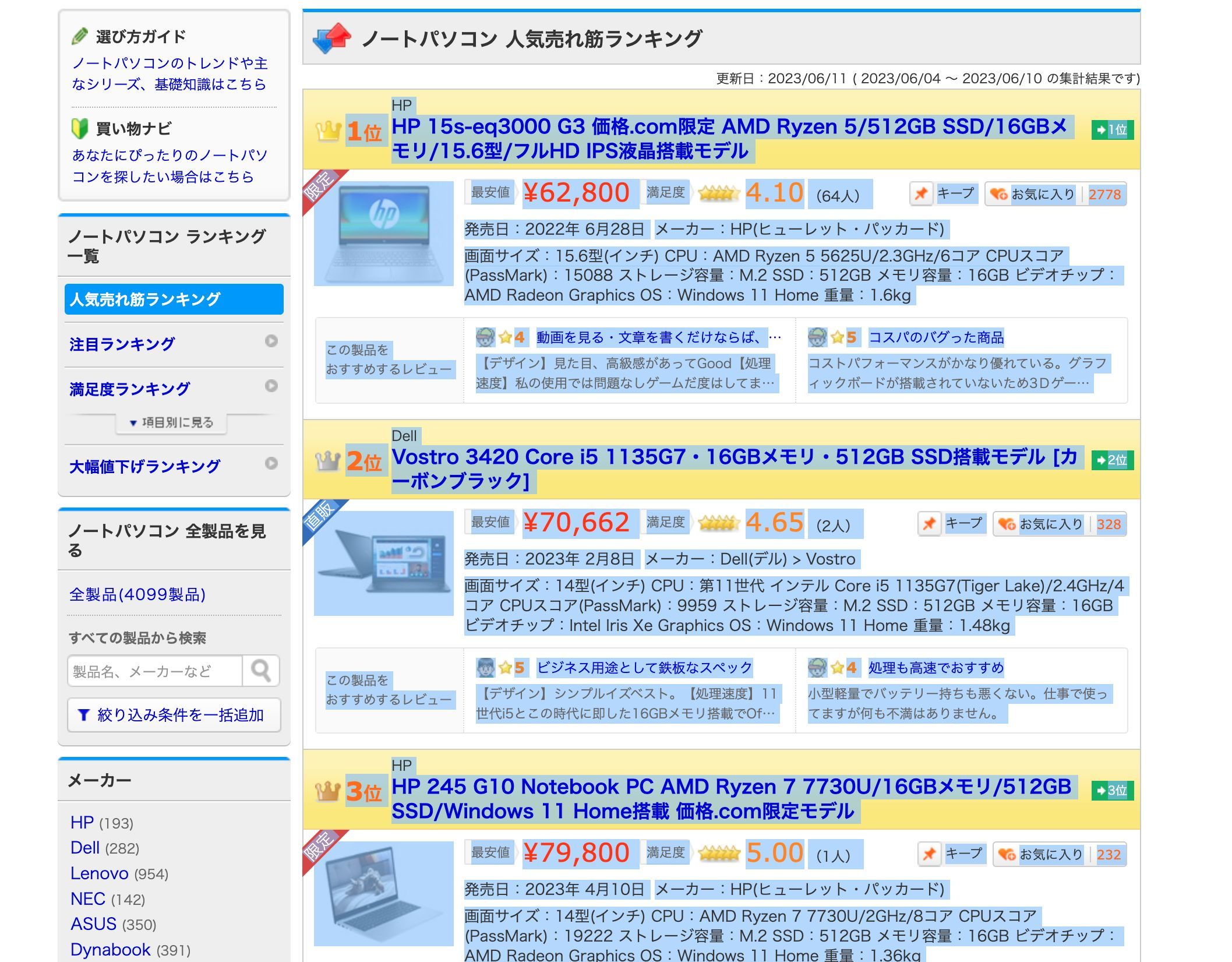ChatGPTについて詳しく解説します
- ChatGPTを使ってライティングを効率化したい!
- Webライター向けのChatGPT活用法をたくさん教えて!
上記のような要望にお答えします。
「AIライティングを記事執筆に役立てたいけど、実際にどのように使えばいいか分からない」という方は意外に多いのではないでしょうか?
私はWebライターとして約3年の経験があり、これまでに300本以上の記事を執筆してきましたが、ChatGPTの登場以降、私のライティングスタイルは劇的に変化しました。
ChatGPTを使用するかしないかによって作業効率がまったく異なるので、ライターやブロガーの皆さんは絶対に活用するべきです!
本記事では、ChatGPTのリリース以降、実際のライティングやSEO対策に活用してきた経験をもとに、本当に役立つChatGPTの活用方法をまとめました。
この記事を参考にChatGPTの活用方法を身につけて、記事執筆やライティング作業の効率化させていきましょう!
あわせて読みたい
目次
- 1 【活用法①】タイトル案を作成してもらう
- 2 【活用法②】記事構成案を作成してもらう
- 3 【活用法③】記事本文の下書きをしてもらう
- 4 【活用法④】リード文の下書きを作成してもらう
- 5 【活用法⑤】文章をリライトしてもらう
- 6 【活用法⑥】表(テーブル)を作成してもらう
- 7 【活用法⑦】メタディスクリプションを作成してもらう
- 8 【活用法⑧】検索意図(顕在・潜在ニーズ)を推測してもらう
- 9 【活用法⑨】記事・見出しのアイデアを出してもらう
- 10 【活用法⑩】事例・エピソードを作ってもらう
- 11 【活用法⑪】必要な情報を抽出・整理してもらう
- 12 【活用法⑫】長い文章を要約してもらう
- 13 【活用法⑬】記事・文章を添削してもらう
- 14 【活用法⑭】プロの立場からアドバイスをしてもらう
- 15 【活用法⑮】見出しに合った画像を挿入してもらう
- 16 まとめ
著:I/O編集部

|
TipstourのChrome拡張記事を寄稿しました! 工学社さんより、ChatGPT×Chrome拡張機能を使ってより便利にChatGPTを活用する方法をまとめた書籍に、当ブログの記事が本書の1章に掲載されています。 |
【活用法①】タイトル案を作成してもらう
ChatGPTの活用法1個目は、タイトル案の作成です。
以下のプロンプトを入力すると、記事タイトルを10個ほど提案してくれます。
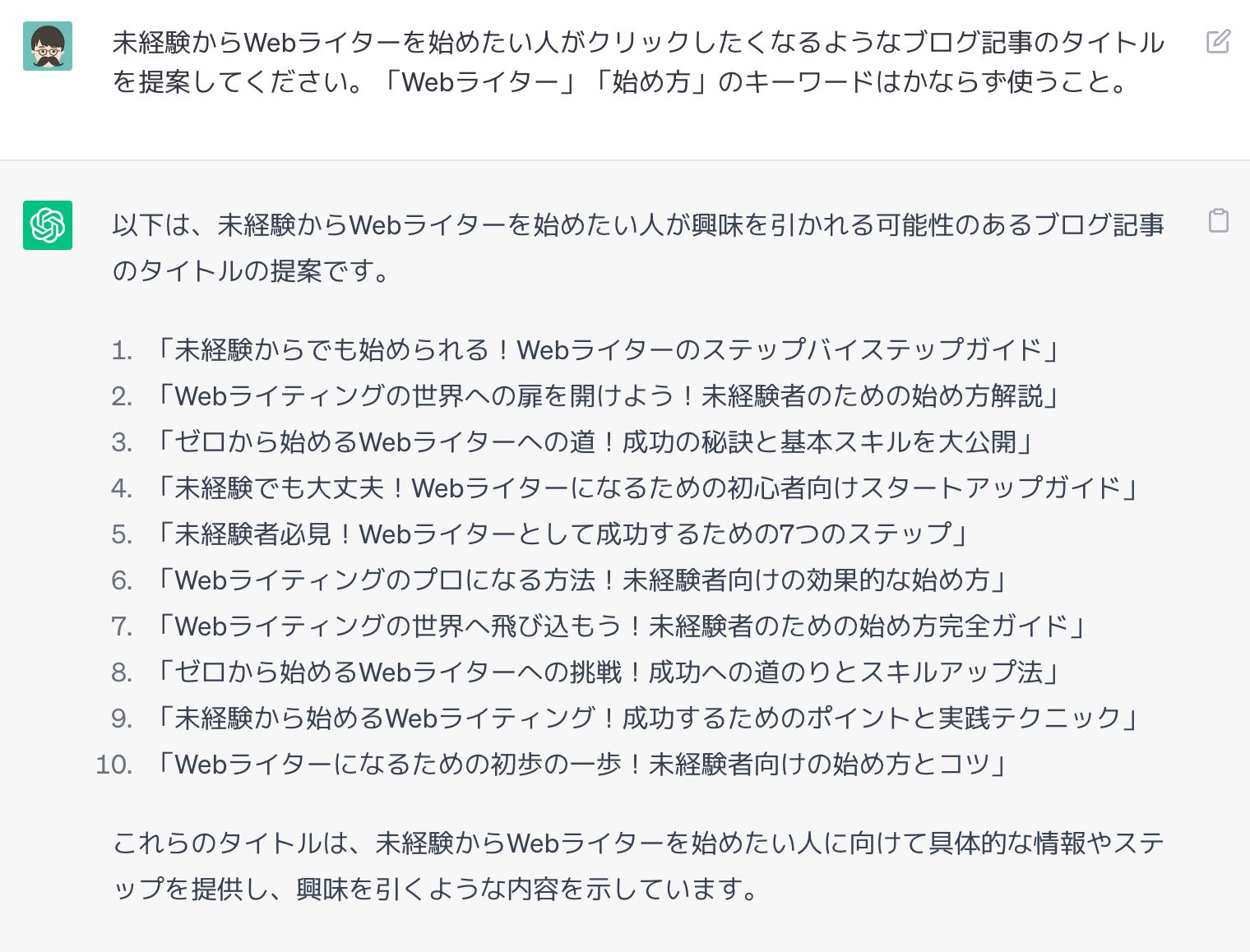 そこそこイイ感じのタイトルを付けてくれて、自分では思いつかないような案も出してくれるので、とても便利な活用方法です。
そこそこイイ感じのタイトルを付けてくれて、自分では思いつかないような案も出してくれるので、とても便利な活用方法です。
ただ、日本語が若干おかしかったりキーワードの使い方が微妙だったりと、そのまま使うのはSEO的にイマイチ。
そのため、出力された案に自分のアイデアを足して、調整してから使いましょう。
【活用法②】記事構成案を作成してもらう
ChatGPTの活用法2個目は、記事構成案の作成です。
以下のプロンプトを入力すると、タイトルやキーワードに合った記事構成を作ってくれます。
・誰でも知っている情報だけではなく、専門的な内容も書くこと。
・専門知識のない人でも理解できるように、専門用語や難しい話は、わかりやすい説明や事例を入れること。
・見出しはマークダウンで出力すること。
すると、上記のような構成案が出力されます。
タイトルと大雑把なルールを入力するだけで、ここまでの構成案が作れるのはかなりアリです。
もちろんそのまま使うのは厳しいので、この記事構成をもとに自分でリサーチした内容と合わせて調整して使いましょう。
【活用法③】記事本文の下書きをしてもらう
ChatGPTの活用法3個目は、記事本文の下書きです。
以下のプロンプトを入力すると、作成した構成にそって記事本文を書いてくれます。
・誰でも知っている情報だけではなく、専門的な内容も書くこと。
・専門知識のない人でも理解できるように、専門用語や難しい話は、わかりやすい補足説明や例え話を入れること。
・原則PREP法で書くこと。
・各見出し300〜500文字程度で書くこと。
約2,000文字の記事が生成されました。「もっと詳しく書いて」などと入力すれば、さらに長い文章を作ってくれます。
今回は本文すべてを一気に作成してもらいましたが、見出しごとに細かく分けて本文を書いてもらうと、手間・時間はかかりますがさらによい文章が返ってきますよ。
なお、ChatGPTが書いた本文をそのままクライアントに提出するのはNGです。情報が間違っていることはざらにあるので、あくまで下書きとして使いましょう。
AIが書いた文章はツールを使うとすぐにバレます。クライアントによってはAIの使用を禁止しているところもあるので注意してください。
【活用法④】リード文の下書きを作成してもらう
ChatGPTの活用法4個目は、リード文の下書きです。
以下のプロンプトを入力すると、記事タイトルや構成に合ったリード文を作成してくれます。
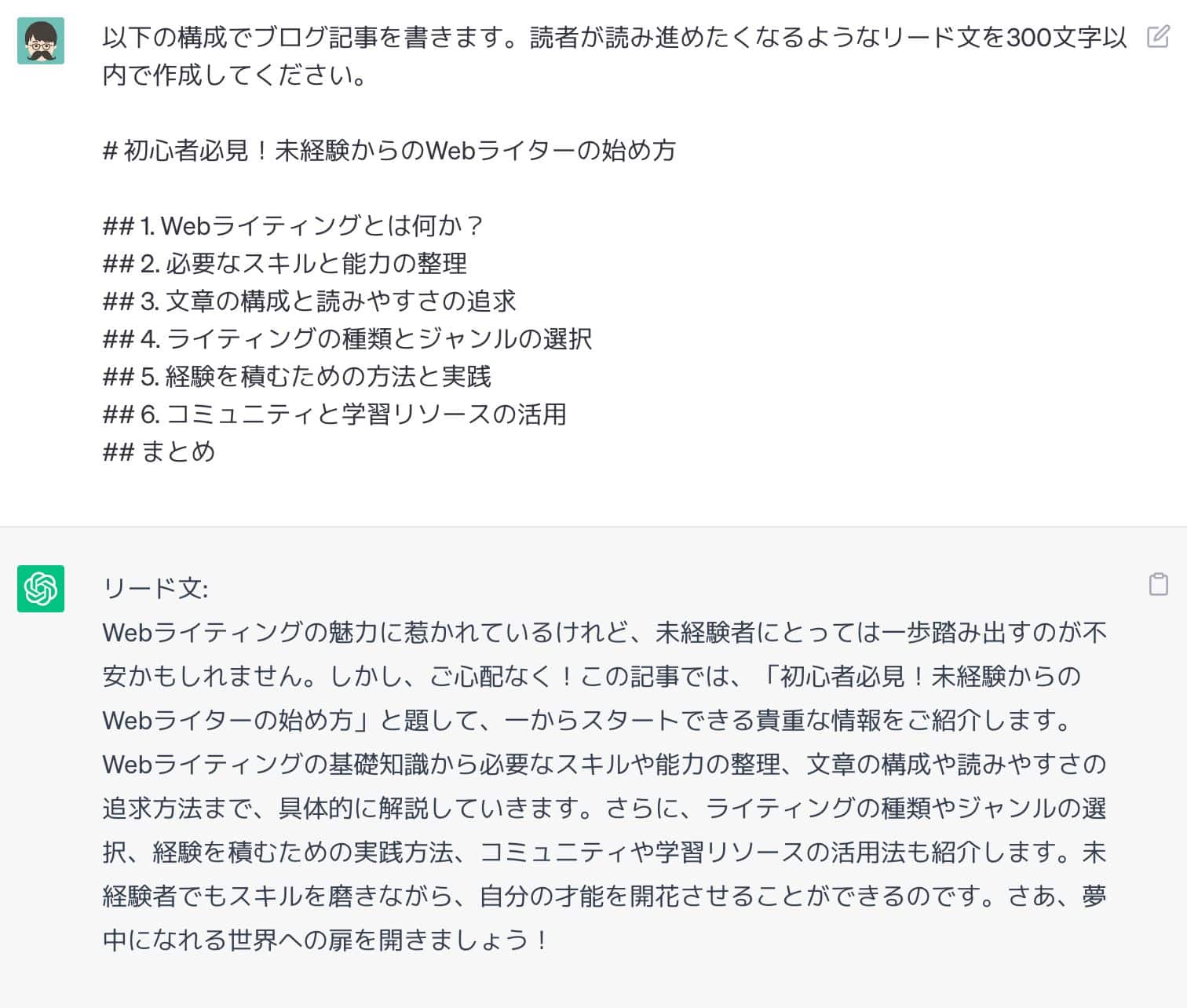 以上のように出力されました。ChatGPTは短文の精度が高く、すこし手を入れるだけで使えそうです。
以上のように出力されました。ChatGPTは短文の精度が高く、すこし手を入れるだけで使えそうです。
今回はタイトルと記事構成をプロンプトに入れましたが、キーワードだけ、タイトルだけ、記事構成だけでも作成できます。
【活用法⑤】文章をリライトしてもらう
ChatGPTの活用法5個目は、文章のリライトです。
以下のプロンプトを入力すると、提示した文章をイイ感じにリライトしてくれます。
・文体はなるべく変えないこと。
・専門知識のない人でも理解できるように、専門用語や難しい話は、わかりやすい説明を追記すること。
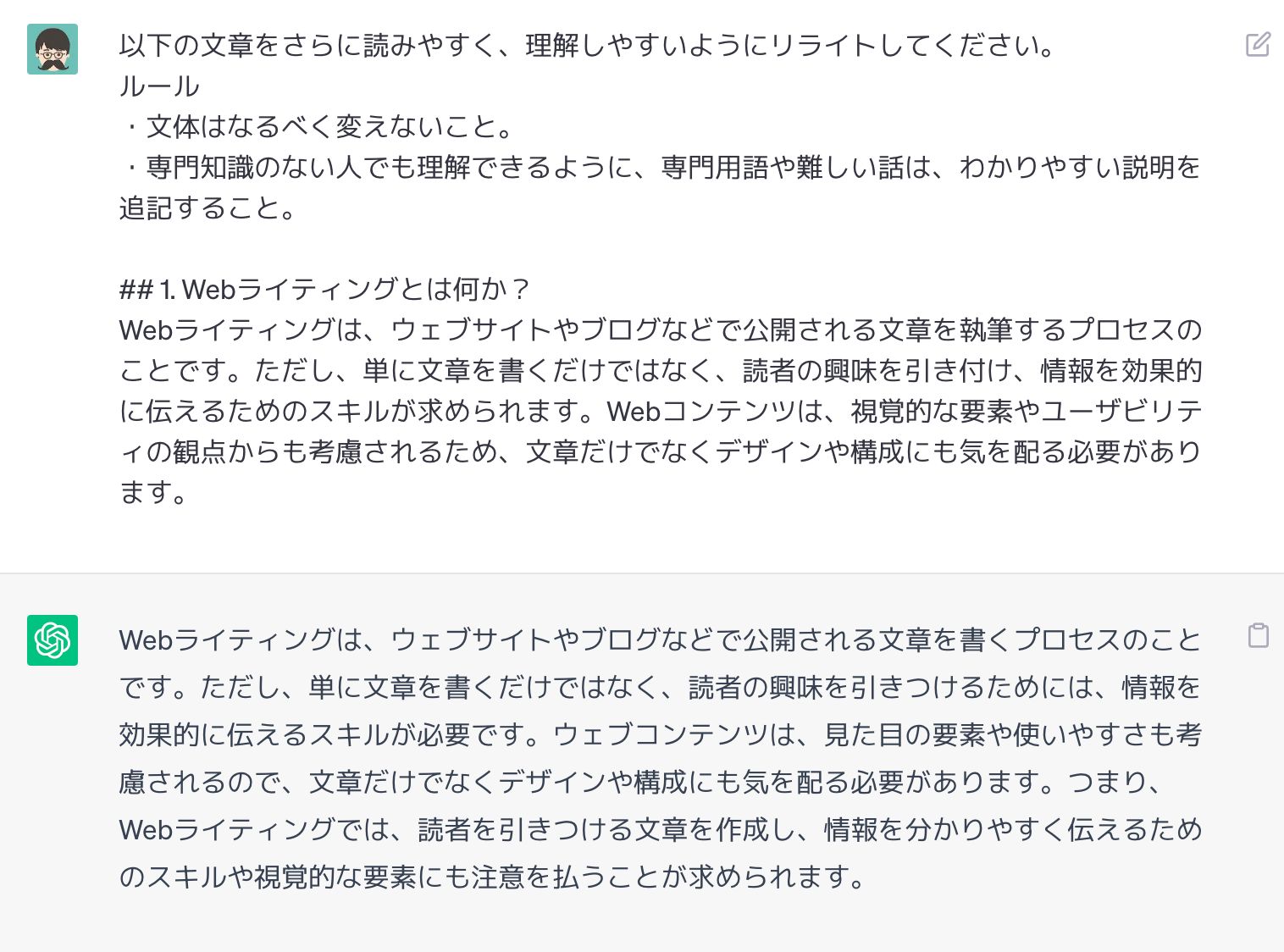 ライター・ブロガーさんは分かると思いますが、自分で書いた文章は、書いたその時点ではよい文章だと思っているものです。
ライター・ブロガーさんは分かると思いますが、自分で書いた文章は、書いたその時点ではよい文章だと思っているものです。
そのため、別の言い回しを考えたり、さらに分かりやすく説明するのは意外に苦戦します。
文章をChatGPTに投げれば、文体はそのままに、言い回しを変えて違う文章にリライトしてくれるのでかなり有用です。
もちろん微調整は必要ですが、リライトの手間を大幅にカットできますよ。
【活用法⑥】表(テーブル)を作成してもらう
ChatGPTの活用法6個目は、表(テーブル)の作成です。
以下のプロンプトを入力すると、提示したテキストを簡単に表にまとめられます。
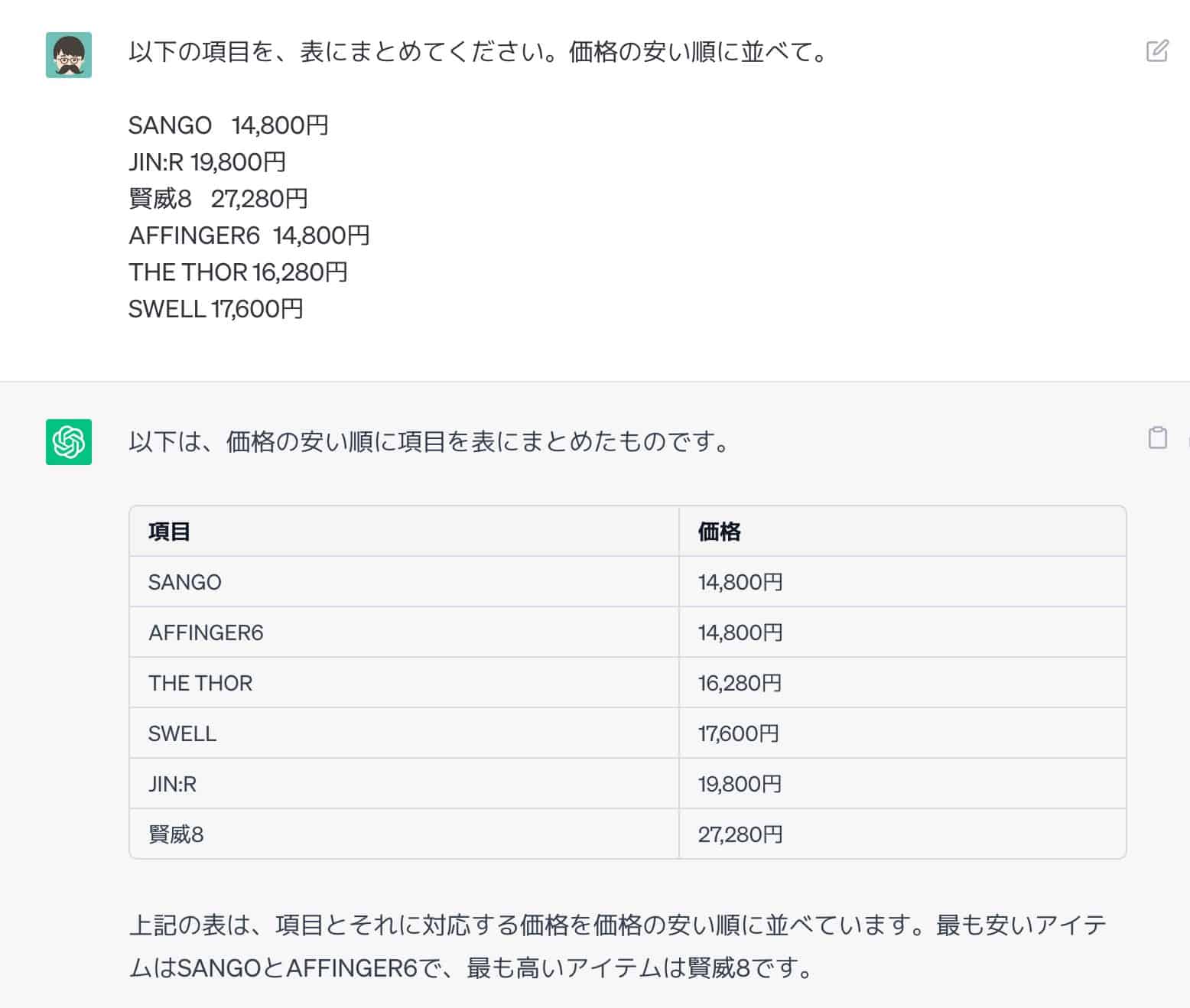 画像のように、適当なテキストでもイイ感じの表にまとめてくれるのでかなり有用です。
画像のように、適当なテキストでもイイ感じの表にまとめてくれるのでかなり有用です。
「安い順」「高い順」などと条件をつければ、わざわざ手動で順番を入れ替える手間も省けます。
また、ChatGPT有料プラン(GPT-4)では、「テーブルタグでまとめて」と入力するとhtmlコードを作成してくれます。そのままコピーしてWordPressに貼り付けできるのでかなり便利ですよ。
【活用法⑦】メタディスクリプションを作成してもらう
ChatGPTの活用法7個目は、メタディスクリプションの作成です。
以下のプロンプトを入力すると、記事タイトルや構成にそったメタディスクリプションを書いてくれます。
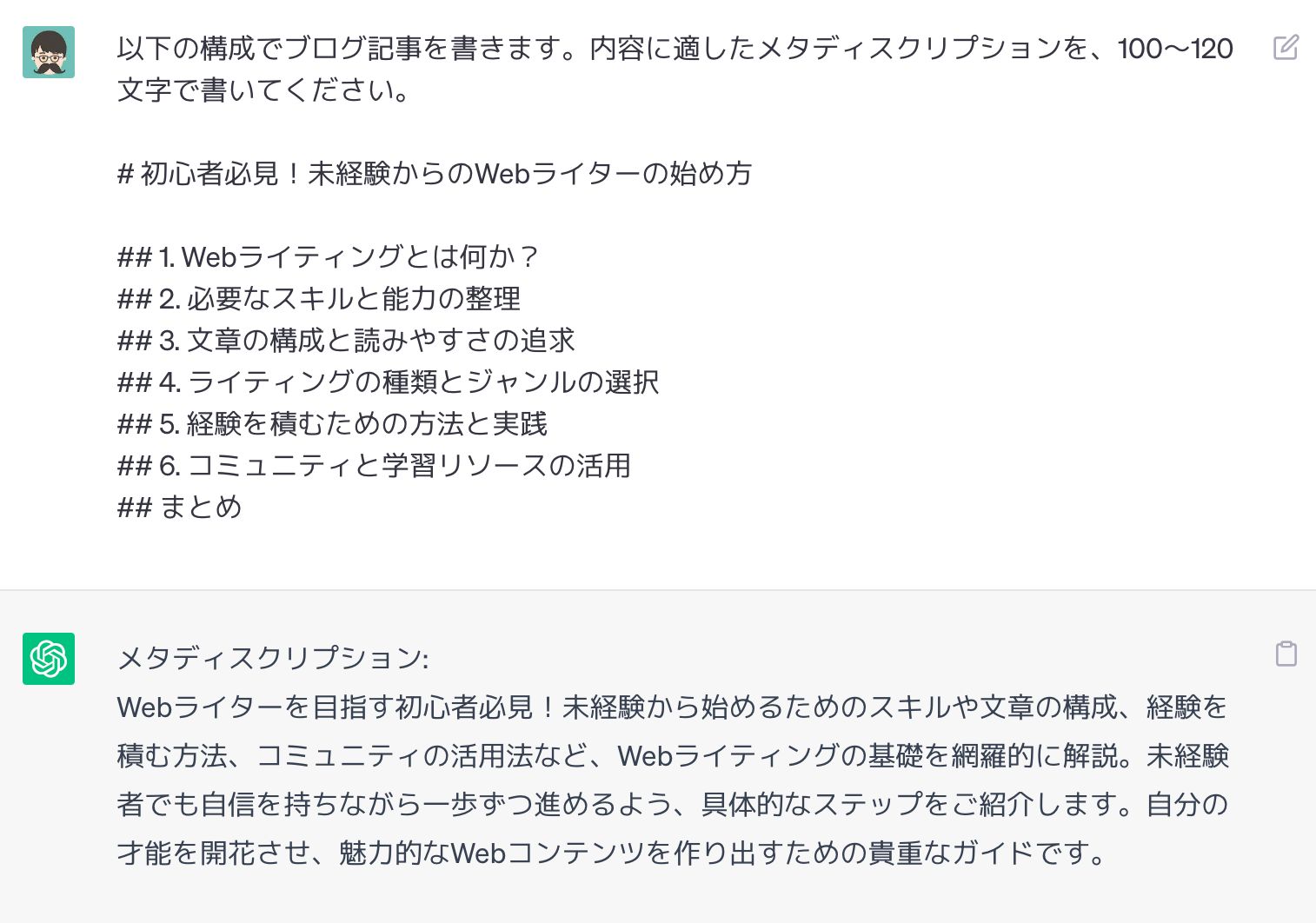 メタディスクリプションは、そこまで手間はかからないものの、自分で作るのは意外に面倒ですよね。
メタディスクリプションは、そこまで手間はかからないものの、自分で作るのは意外に面倒ですよね。
ChatGPTを使えば、上記のようなメタディスクリプションが一瞬で出力されます。
言葉をすこし調整するだけで使えそうな内容となっているので、とても実用的な活用法です。
【活用法⑧】検索意図(顕在・潜在ニーズ)を推測してもらう
ChatGPTの活用法8個目は、検索意図の推測です。
以下のプロンプトを入力すると、検索キーワードごとの顕在・潜在ニーズを考えてくれます。
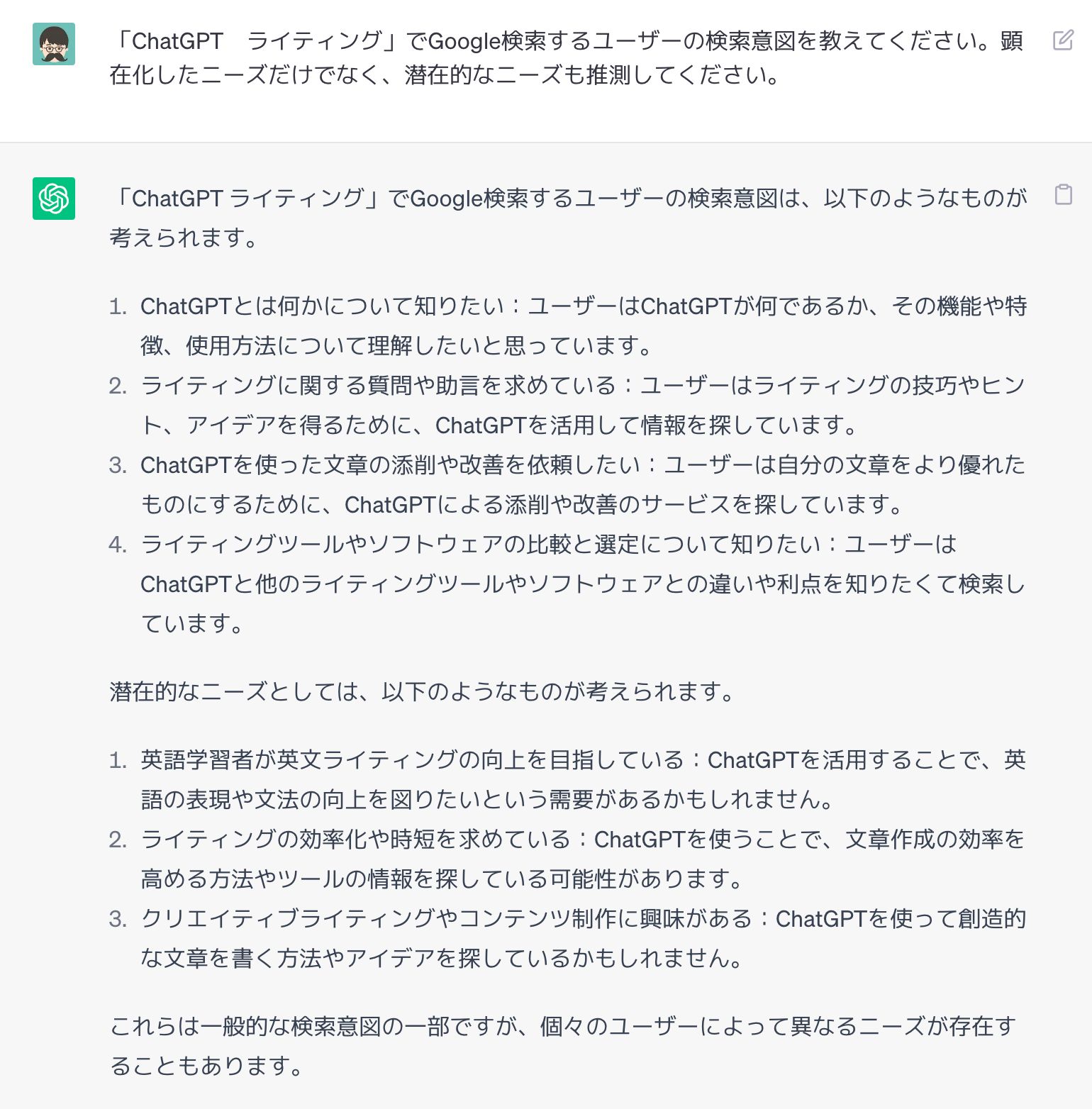 画像のように、かなり細かく顕在ニーズや潜在ニーズを推測してくれます。
画像のように、かなり細かく顕在ニーズや潜在ニーズを推測してくれます。
すべての検索意図が当てはまるわけではありませんが、自分では思いつかないものもあったりするので、検索意図の推測にかなり有用です。
【活用法⑨】記事・見出しのアイデアを出してもらう
ChatGPTの活用法9個目は、記事・見出しのアイデア出しです。
アイデア出しはChatGPTの得意分野で、たとえば以下のプロンプトを入力すると、記事のテーマを提案してもらえます。
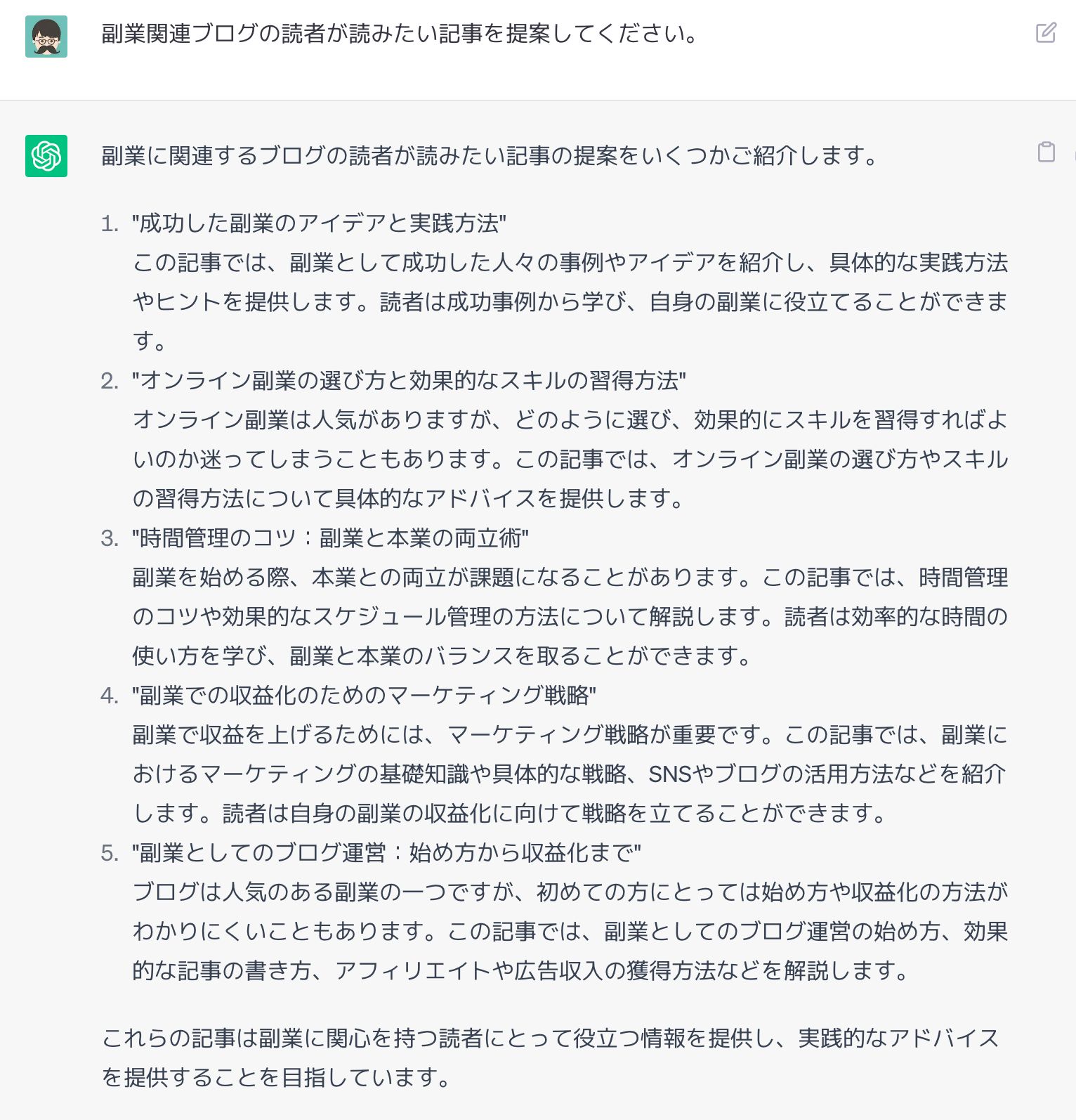 かなり大雑把に指示しましたが、上記のようにさまざまなアイデアを提案してくれます。
かなり大雑把に指示しましたが、上記のようにさまざまなアイデアを提案してくれます。
記事のコンセプトやターゲットを提示すれば、さらにいい案を出してくれますよ。
また、記事のテーマ以外にも、プロンプトを変えて以下のようなアイデア出しにも活用可能です。
- 〇〇のメリットを教えて
- 〇〇のデメリットを教えて
- 〇〇と〇〇の違いを教えて
- 〇〇な人の特徴を教えて
私も書く内容に詰まった時など、アイデア出しや発想の元ネタとして使っており、非常に重宝しています。
【活用法⑩】事例・エピソードを作ってもらう
ChatGPTの活用法10個目は、事例・エピソードの作成です。
たとえば、以下のプロンプトを入力すると、テーマにそったエピソードを書いてくれます。
[その話で何を伝えたいこと]
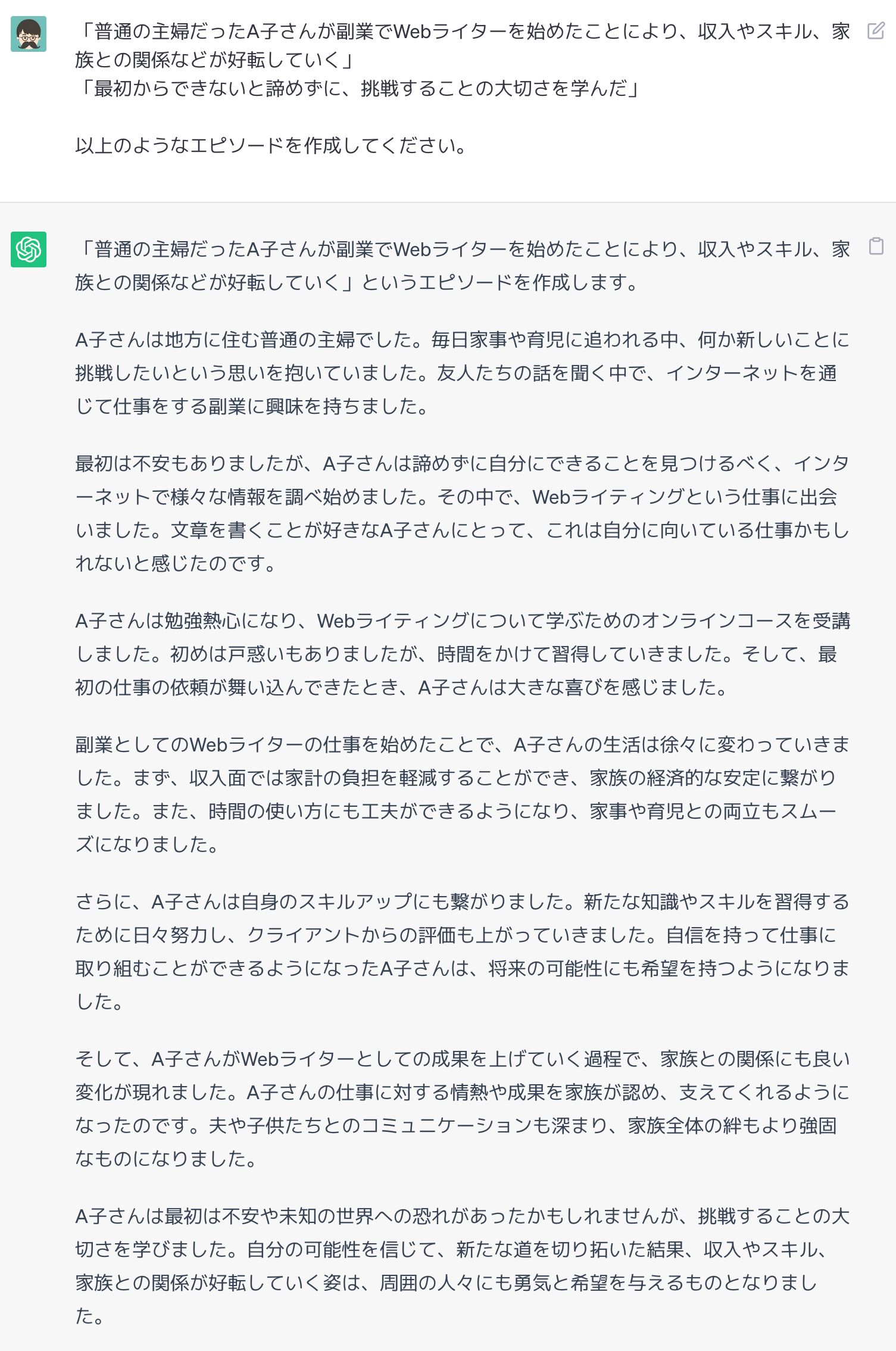 ChatGPTに小説を書いてもらうことと似ていますが、上記のようにイイ感じの事例・エピソードを作成してくれます。
ChatGPTに小説を書いてもらうことと似ていますが、上記のようにイイ感じの事例・エピソードを作成してくれます。
また、これを応用して以下のような内容も作成可能です。
- 難しい内容のたとえ話
- 〇〇なお店に行った口コミ
あくまで作り話なので、使えるシーンは限られますが、エピソードやたとえ話がほしい場面では活躍するので覚えておくと良いでしょう。
【活用法⑪】必要な情報を抽出・整理してもらう
ChatGPTの活用法11個目は、必要な情報の抽出・整理です。
情報の抽出・整理はChatGPTがかなり得意とする分野で、たくさんある情報の中から特定の情報だけを抽出して整理してくれます。
抜き出したい情報がある部分をすべてコピーして、以下のプロンプトと一緒にChatGPTに貼り付けます。
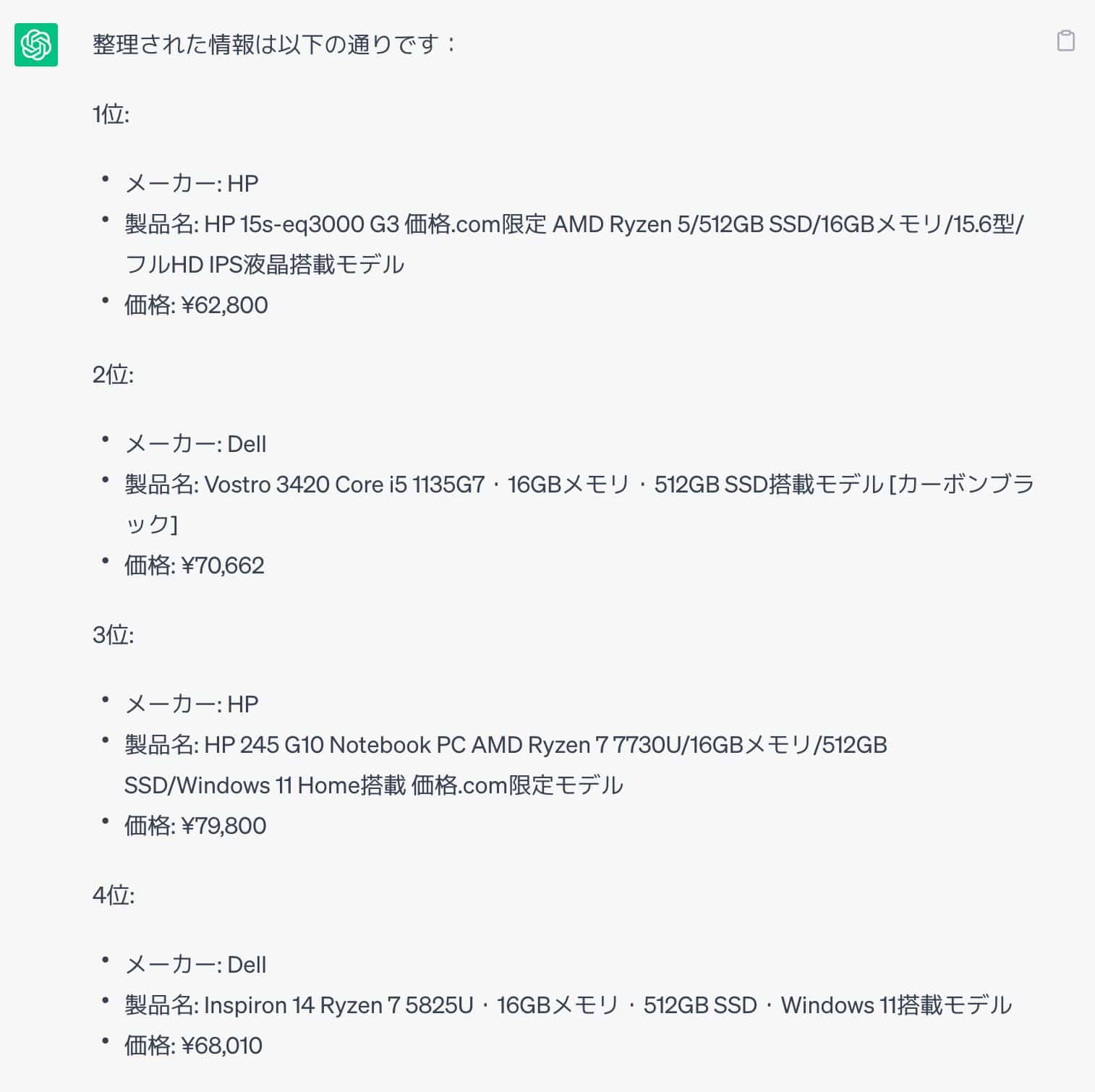 ランキング上位をコピーするだけでもかなりの情報量になり、手動で情報を整理するのは一苦労。
ランキング上位をコピーするだけでもかなりの情報量になり、手動で情報を整理するのは一苦労。
しかし、ChatGPTを使えば一瞬で画像のように整理してくれます。正直めちゃめちゃ便利です。
なお、ChatGPT有料プラン(GPT-4)なら、ブラウジング機能で同じことができます。
読み込みにやや時間はかかりますが、サイトURLと抜き出したい情報の指示を出すだけで簡単に情報の抽出・整理が可能です。
【活用法⑫】長い文章を要約してもらう
ChatGPTの活用法12個目は、長い文章の要約です。
以下のプロンプトを入力すると、提示したテキストを簡潔に要約してくれます。
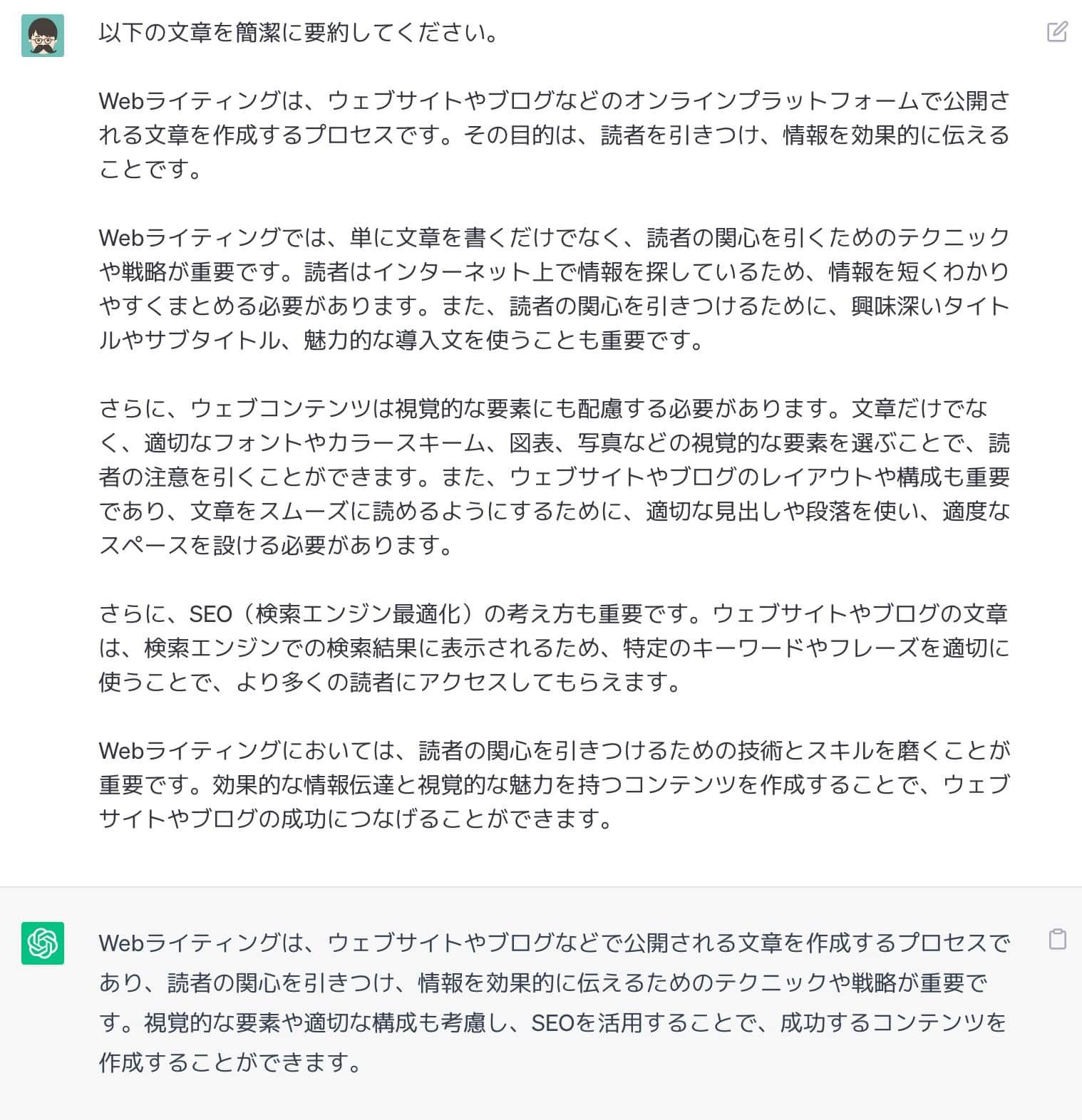 画像のように、長い文章を簡潔にまとめてくれます。文字数を減らしたい時や、リサーチ時間の短縮に非常に役立ちます。
画像のように、長い文章を簡潔にまとめてくれます。文字数を減らしたい時や、リサーチ時間の短縮に非常に役立ちます。
なお、ChatGPT有料プラン(GPT-4)では、ブラウジング機能を利用して、記事単位の要約がさらに簡単にできます。
読み込みにやや時間はかかるものの、要約したい記事のURLを記載するだけでOKなので非常に便利です。
ただ、2023年6月時点ではエラーになることも多く、精度はまだまだ。これからの進化に期待しましょう。
【活用法⑬】記事・文章を添削してもらう
ChatGPTの活用法13個目は、記事・文章の添削です。
自分で書いた文章を第三者に添削してもらうのは、ライティングスキルを高める方法として非常に効果的な方法です。
しかし「添削してくれる人、添削してもらう機会がない!」というライターさんは多いのではないでしょうか?
そんな人は以下のプロンプトを入力して、ChatGPTに添削してもらいましょう。
以下の文章の良い点・改善点を具体的に教えてください。
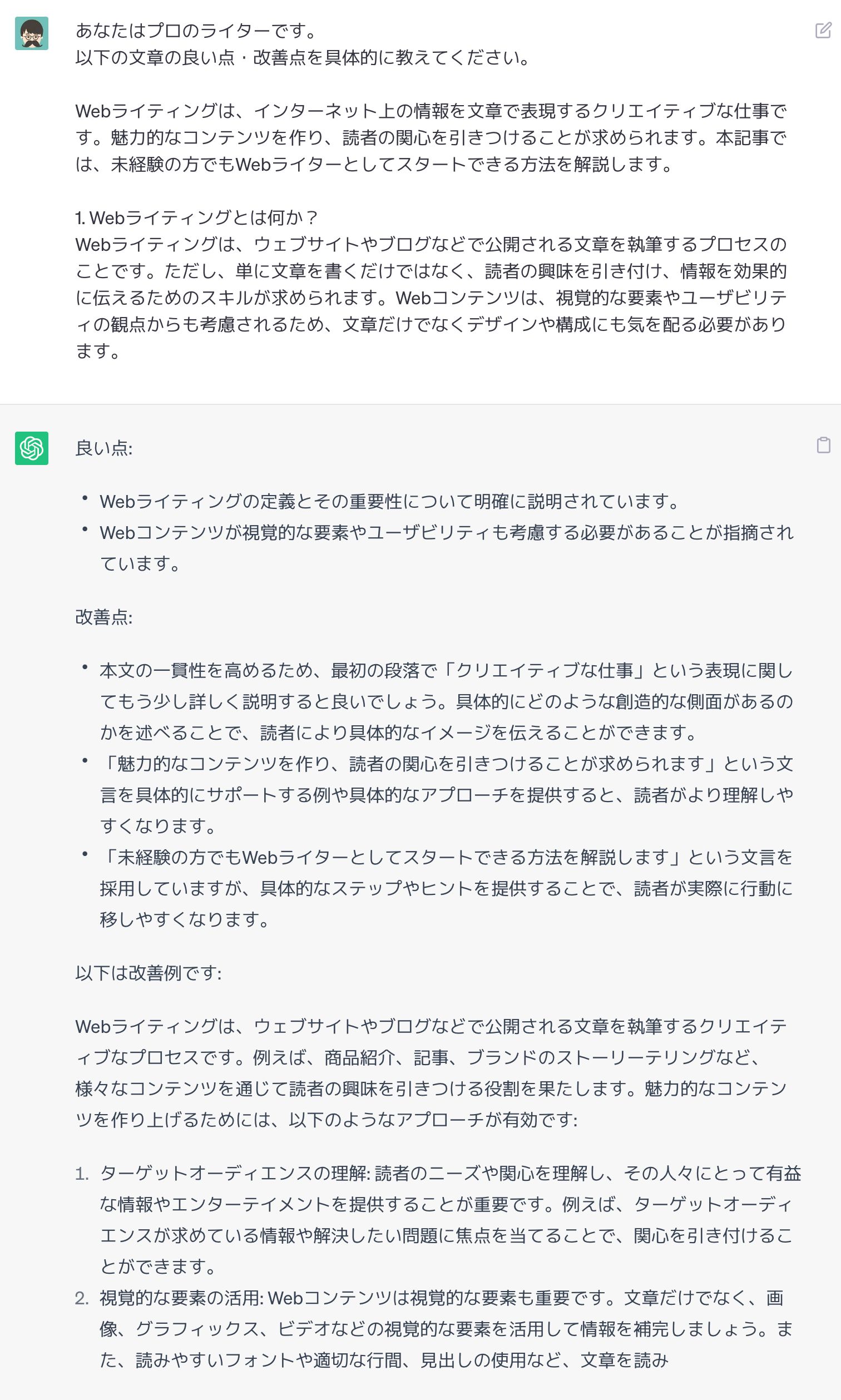 画像のように、良いところや改善点、改善例まで提案してくれます。
画像のように、良いところや改善点、改善例まで提案してくれます。
添削内容すべてを鵜呑みにするのはNGですが、自分になかった視点から文章を直してくれるので、1人でも文章力を鍛えることが可能です。
【活用法⑭】プロの立場からアドバイスをしてもらう
ChatGPTの活用法14個目は、プロの立場からアドバイスをしてもらうことです。
活用法⑬でも使っていましたが、プロンプト冒頭に「あなたはプロの〇〇です。」という文言をつけると、プロ目線から専門的なアドバイスやアイデアを与えてくれます。
入力するプロンプトは、たとえば以下のようなイメージです。
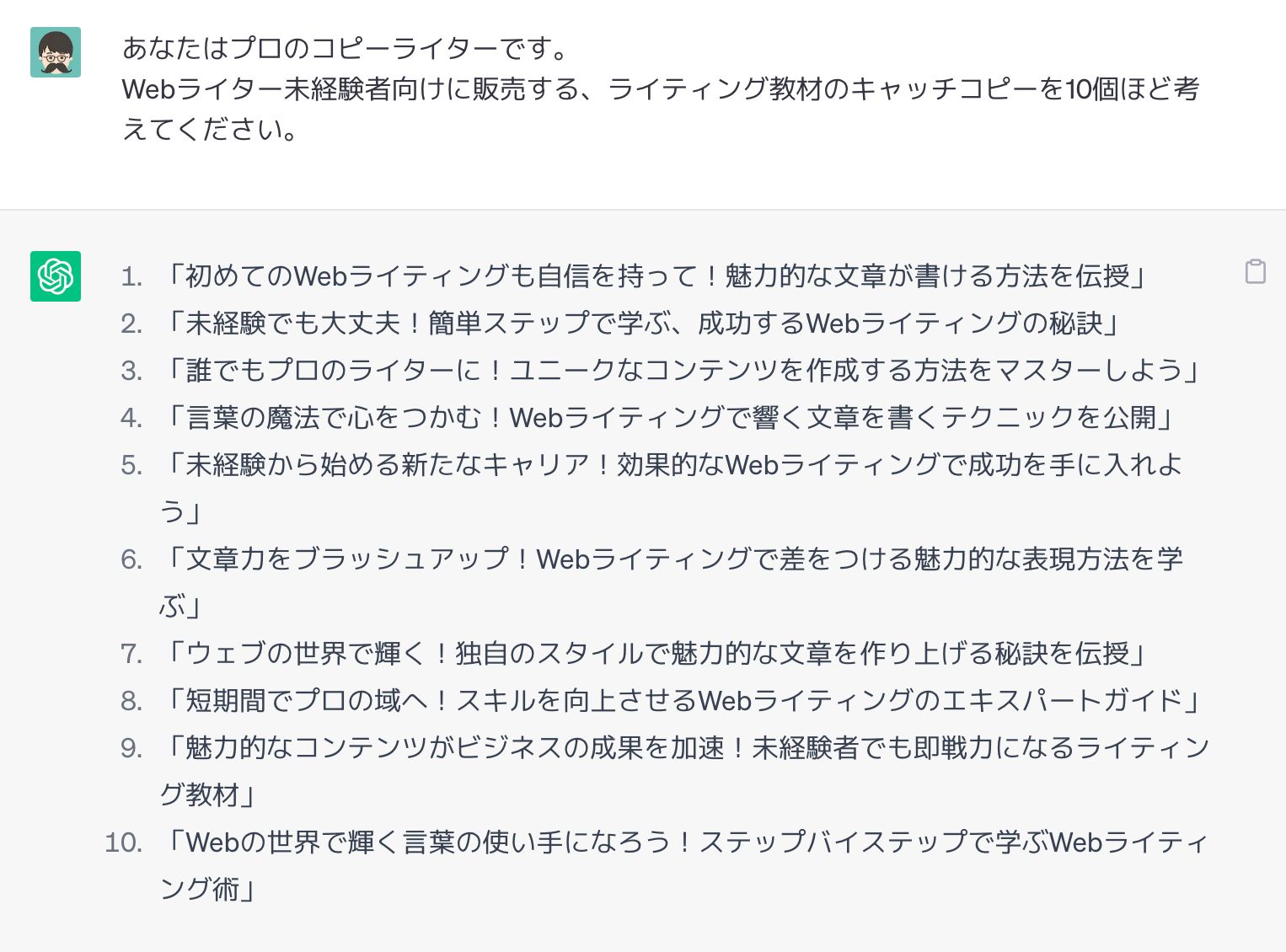 画像のように、その道のプロの立場からアドバイスや案をもらえるので、非常に有用な活用法です。
画像のように、その道のプロの立場からアドバイスや案をもらえるので、非常に有用な活用法です。
Webライターの方には、特に以下のような使い方がおすすめです。
- あなたはプロの編集者です。
- あなたはプロのコピーライターです。
- あなたはプロのWebマーケターです。
なお、このような特定の立場に設定するプロンプトは、ChatGPT有料プラン(GPT-4)で行うとさらに精度が高まります。
【活用法⑮】見出しに合った画像を挿入してもらう
ChatGPTの活用法15個目は、画像の挿入です。
この活用法はプラグイン機能を使うため、有料プラン(GPT-4)限定になりますが、見出しに合った画像をフリーサイトから探して挿入してくれます。
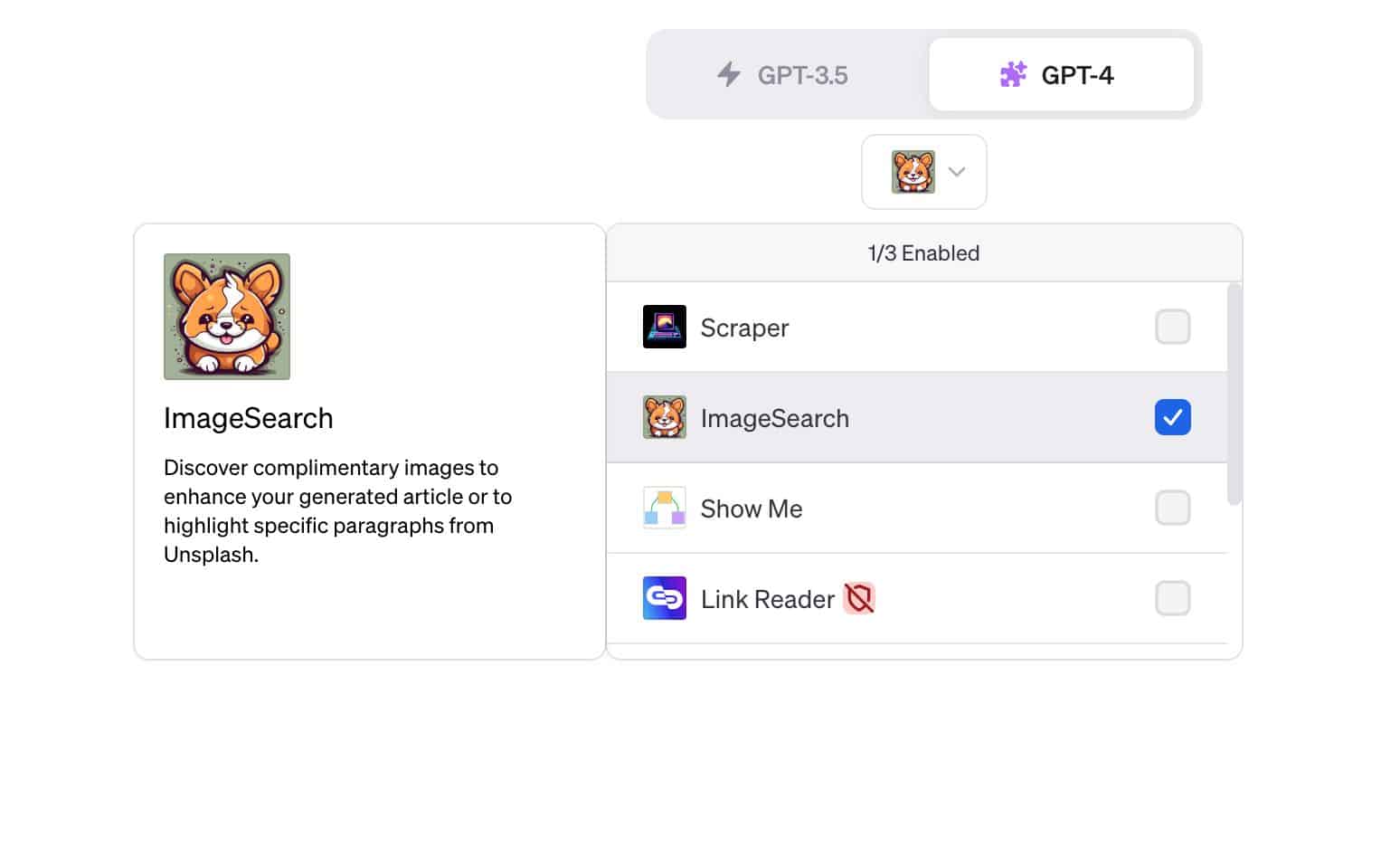 今回は上記画像の「ImageSearch」というプラグインを利用します。機能をONにして、以下のプロンプトを入力してください。
今回は上記画像の「ImageSearch」というプラグインを利用します。機能をONにして、以下のプロンプトを入力してください。
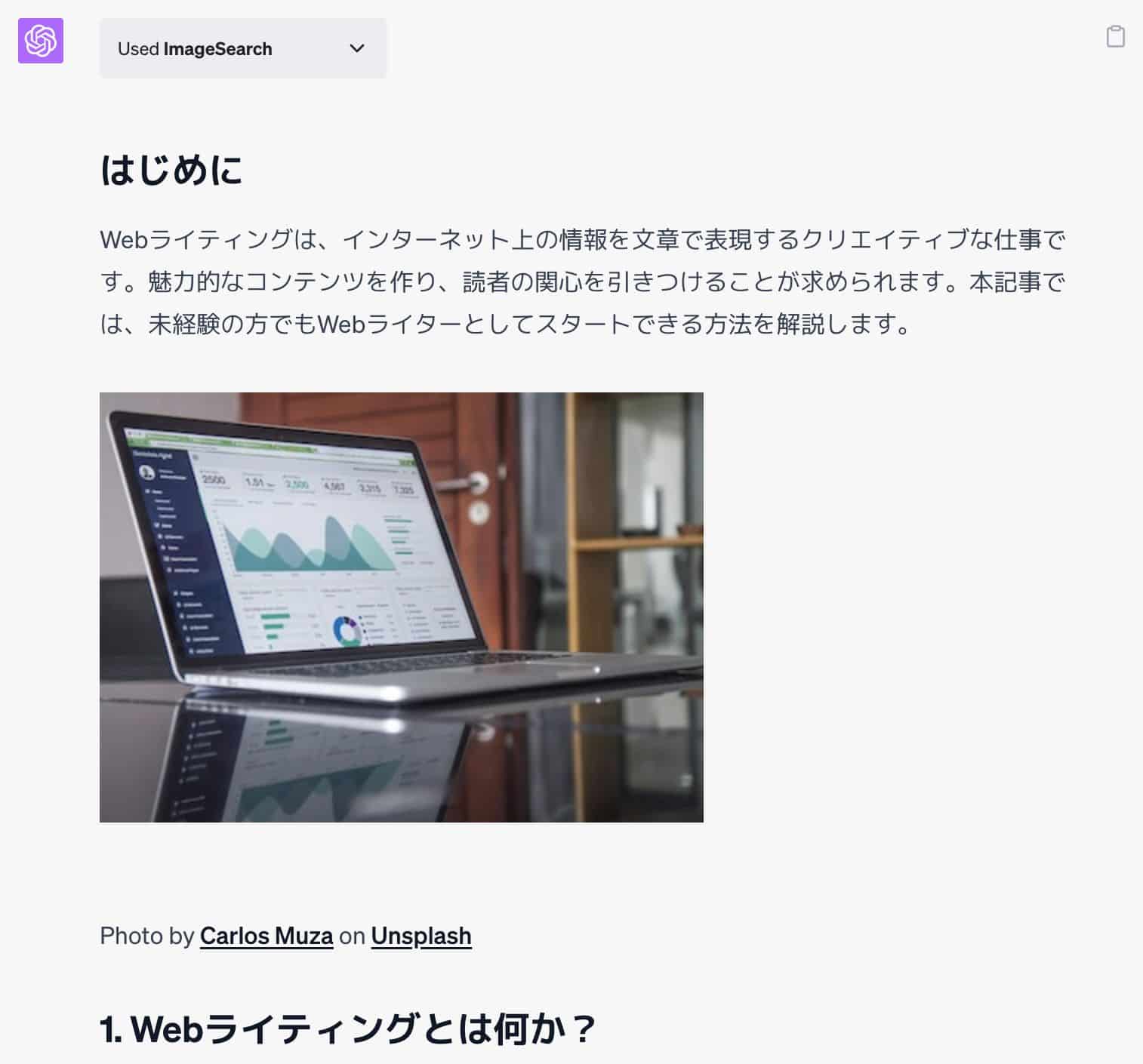 プロンプトと文章を入力すると、その内容に適した画像をフリー画像サイト「Unsplash」から探してきてくれます。
プロンプトと文章を入力すると、その内容に適した画像をフリー画像サイト「Unsplash」から探してきてくれます。
画像は「Unsplash」にあるもののみになるので現時点でのパターンは限られていますが、かゆいところに手が届く機能なため、今後のアップデートに注目したいプラグインですね。
まとめ
以上、ライティングに役立つChatGPTの活用方法を解説しました。
ChatGPTは、ライティングやSEO対策のさまざまな場面で活用でき、Webライターにとって非常に心強いアシスタントになってくれます。
とはいえ、リサーチ類はかなり苦手ですし、ライティングに関してもそのまま公開できる精度ではありません。
そのため、ChatGPTが書いた記事をそのままクライアントに納品するのはNGです。あくまで、記事執筆の補助ツールとして活用しましょう。
ChatGPTは、今後もできることがどんどん増えていくと思いますので、Webライター・ブロガーの皆さんも、今後の動向には要注目です!
当ブログでは、他にもChatGPTの利用方法や活用方法、自動化のアイデア・テクニックなどを紹介していますので、ぜひ合わせてご覧ください。